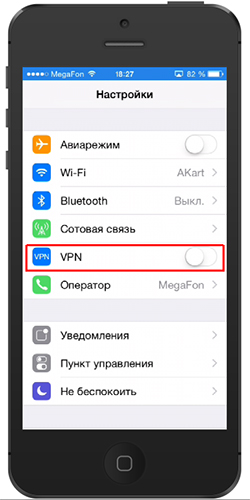VPN راوتر: نصائح حول الإعداد من أخصائي.
إذا كنت تستخدم في كثير من الأحيان الأجهزة المحمولة على مؤتمرات المتسللين أو الحب للجلوس من خلال خدمة الواي فاي المجانية في ماكدونالدز، فما عليك بعد ذلك عاجلا أم آجلا تفكر في سلامة اتصالك وتأتي إلى VPN.
بالطبع، هناك العديد من خدمات VPN المدفوعة والمجانية لكل ذوق وميزانية، ولكن القنوات المنزلية من الوصول إلى الإنترنت تعد بالفعل أن زوجين من Megabits تحت حركة VPN يمكن تمييزها دائما. وأكثر من ذلك الوصول إلى المحمول لا أحتاج.
بعد أن قامت بترتيب VPN محلي الصنع، فإنك تتلقى أيضا شبكة منزلية (بمعنى سحابة صغيرة :))، يمكنك من خلالها تخزين الصور والمستندات التي قد تحتاجها في رحلة عمل وأي مترددة في الثقة في الغيوم العامة.
قم بتكوين خادم VPN Home اليوم يمكنك بالفعل تقريبا كل جهاز توجيه Wi-Fi Home تقريبا. صحيح بالنسبة لهذا في بعض الأحيان يكون من الضروري وضع البرامج الثابتة المخصصة، مثل DD-WRT، OpenWrt وغيرها.
جهاز التوجيه سريعا، ثنائي النطاق (2.4 و 5 جيجاهرتز)، بتدفق كاميرا الويب (استخدام كيانو فيديو) والطابعة تهتز، تعمل أحيانا كخادم وسائط.
هنا وضعت خادم VPN الخاص بي. لعملية VPN الصحيحة، أوصي بتوصيل خدمة IP الثابتة من المزود.
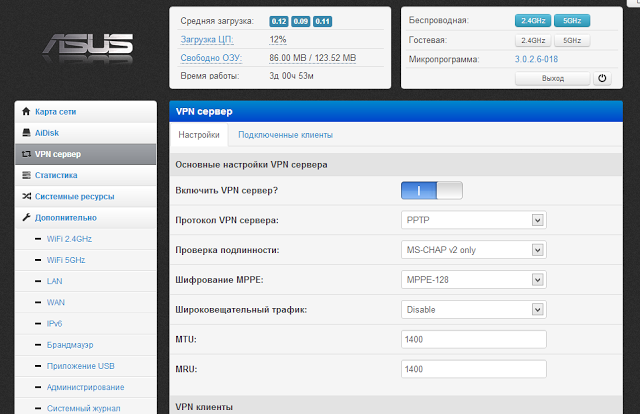
تم تكوين iPad للعمل من خلال خدمة VPN أن تكون وظيفة 2 دقيقة
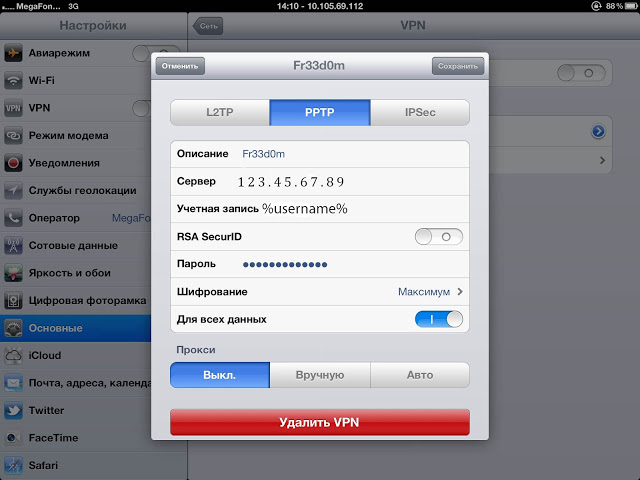
الآن يمكنك الاتصال بأمان بأي خدمة الواي فاي المجانية (ويمكنك حتى مع 3G سريعة)، قم بتشغيل شريط التمرير VPN على iPad، تسلق بجرأة على الإنترنت وحتى إدارة الأسرة، دون خبرة أمان كلمات المرور، سرقة ملفات تعريف الارتباط واستبدال webons.
ومع ذلك، فإن بروتوكول PPTP (أكثر دقة، MS-CHAPV2) لديه ضعف خطير: يمكن للمهاجم أن يضاعف حزم التشانيل MS-ChapV2 وفك تشفير مفتاح التشفير في غضون 24 ساعة.
الحل لهذه المشكلة هو استخدام تقنيات VPN البديلة، مثل OpenVPN. على الإنترنت هناك بالفعل فترة طويلة بما فيه الكفاية. بناء OpenVPN لأجهزة التوجيه المنزلية. Minus OpenVPN هو العمل في سياق المستخدم (على سبيل المثال، يعمل برنامج التعاون الخفي PPTP عادة على مستوى النواة)، والتي يجب أن تؤثر بشكل ملحوظ على أداء وتحميل أدمغة الموجه. الإيجارات من استخدام OpenVPN هو تشفير أكثر مقاومة بكثير من AES 128 بت (يمكنك حتى حماية Gostain على المعايير الأمريكية) والقدرة على العمل على أي منفذ، مما يعني حظر مثل هذا VPN سيكون أكثر تعقيدا.
لسوء الحظ، للتثبيت من عميل OpenVPN، هناك حاجة إلى Jilbreak على iidevays و Devorine كبيرة جدا. مع الروبوت لا توجد مثل هذه المشاكل. يمكنك تكوين خادم OpenVPN على جهاز التوجيه على هذه التعليمات.
مرة اخرى. الرئيسية VPN تساعدك على إخفاء حركة المرور الخاصة بك من أجهزة الكمبيوتر المحمولة والهواتف والأجهزة اللوحية من عيون غريبة، تجاوز المحظورات المحلية للوصول إليها مختلف الإنترنت الموارد، والوصول إلى تخزين الملفات المنزلية، وكاميرا الويب، إلخ. ... وكل هذا مجاني ودون مخاوف خاصة على المعتاد واي فاي المنزل. جهاز التوجيه. رائع؟
مستخدم أجهزة التوجيه اللاسلكية تستخدم لتوفير الوصول إلى الإنترنت إلى أجهزة المنزل المختلفة. ولكن في بعض الأحيان يكون ذلك مطلوبا لحل وبشور معين، المهمة المعاكسة هي تطبيق الوصول عن بعد للنشر في شبكة منزلية الخدمات والأنظمة. تتكون الإصدار التقليدي من حل هذه المهمة عادة من ثلاث خطوات - استخدم خدمة DNS الديناميكية ل التعريف التلقائي عنوان IP Router الخارجي، قم بتعيين عنوان ثابت للعميل المطلوب في إعدادات خدمة DHCP وإنشاء قاعدة بث منفذ الخدمة المطلوبة على هذا العميل. لاحظ أن الوصول عن بعد في معظم الحالات لا يمكن إلا إذا كان هناك عنوان "خارجي" أبيض "/" خارجي على WAN-Interface من جهاز التوجيه (للحصول على التفاصيل، راجع B)، وقد لا تكون هناك حاجة DDNS إذا كان مزودك يوفر عنوان IP ثابت.
غالبا ما تكون قواعد بث الميناء كافية لتنفيذ المهمة، لكن لديهم ميزات معينة. على سبيل المثال، إذا لزم الأمر، حماية المعلومات المنقولة، ستحتاج إلى حل هذه المشكلة لكل مركب بشكل فردي. المشكلة المحتملة الثانية هي القيود التي البرمجيات يتطلب الاستخدام رقم معين الميناء والخوادم في شبكه محليه بعض. بالإضافة إلى ذلك، إذا كان لديك الكثير من الخدمات والأنظمة الداخلية، فهذا هو إزعاج واضح في وصف جهاز توجيه كل قاعدة بث.
مساعدة في التعامل مع هذه الأسئلة ستساعد تقنية VPN - الشبكات الخاصة الافتراضية. أنها تسمح لك بإنشاء اتصال آمن بين العميل البعيد أو الشبكة المحلية والشبكة بأكملها خلف جهاز التوجيه. وهذا يعني أنه سيكون كافيا لتكوين هذه الخدمة مرة واحدة وعند الاتصال به، سيتصرف العميل كما لو كان موجودا على الشبكة المحلية. لاحظ أن هذا المخطط يتطلب أيضا عنوانا خارجيا على جهاز التوجيه، وبالإضافة إلى ذلك، لديه بعض القيود المرتبطة باستخدام أسماء النظام والخدمات الأخرى.
في البرامج الثابتة للعديد من أجهزة التوجيه الحديثة للقطاع الأوسط والعليا هناك خادم VPN مدمج. غالبا ما يعمل مع بروتوكولات PPTP و OpenVPN. الأول هو خيار شعبي تم تطويره منذ أكثر من 15 عاما بمشاركة شركات تكنولوجيا المعلومات الكبيرة، بما في ذلك Microsoft. يتم تضمين عميلها في العديد من أجهزة OS والحوامل الحديثة، والتي تبسط التطبيق. ومع ذلك، يعتقد أنه في هذا القرار، فإن القضايا الأمنية ليست حل جيد للغاية. عادة ما تكون سرعة الاتصال المحمي لهذا البروتوكول، اعتمادا على أداء منصة الموجه، 30-50 ميغابت في الثانية، كما التقينا 80 ميغابت في الثانية على أسرع الأجهزة (انظر على سبيل المثال).
OpenVPN هو تحقيق مجاني ل VPN من عمر مماثل ويصدر تحت ترخيص GNU GPL. العملاء لأنه بالنسبة لمعظم المنصات، بما في ذلك المحمول. يمكن العثور على الخوادم في كثير البرامج الثابتة البديلة بالنسبة للأجهزة الموجهات، وكذلك في الإصدارات الأصلية من مصنعي المعدات. عيب هذا البروتوكول هو شرط موارد الحوسبة الهامة لضمان سرعة عالية يعمل، بحيث لا يمكن الحصول على 40-50 ميغابت في الثانية فقط على حلول الجزء العلوي (انظر).
خيار آخر يرتبط في كثير من الأحيان بحلول "خطيرة" لاتصالات الشبكة الآمنة - IPSec (انظر). بدأت قصته في وقت سابق قليلا واليوم يمكن العثور عليها في العديد من المنتجات الوصول عن بعد مستوى الشركات.
ومع ذلك، في الآونة الأخيرة نسبيا، ظهر تنفيذه في هذه المعدات الشاملة بوضوح مثل أجهزة توجيه سلسلة Zyxel المشهورة. المستخدمة فيها وحدة البرمجيات يتيح لك تطبيق سيناريوهات الوصول عن بعد آمنة، بالإضافة إلى الشبكات دون إعدادات معقدة. بالإضافة إلى ذلك، هو متوافق مع حلول سلسلة Zywall. يجب أن تتضمن مزايا هذه الشركة المصنعة قاعدة معارف مريحة مع مقالات مفصلة عن تنفيذ السيناريوهات النموذجية. في هذا الموضوع، يمكنك الانتباه إلى المقالات مع ويندوز. إجراء لقطات مفصلة من الإعدادات لا معنى له، لأنها على الروابط المحددة. نلاحظ فقط كل شيء بسيط ومفهوم.
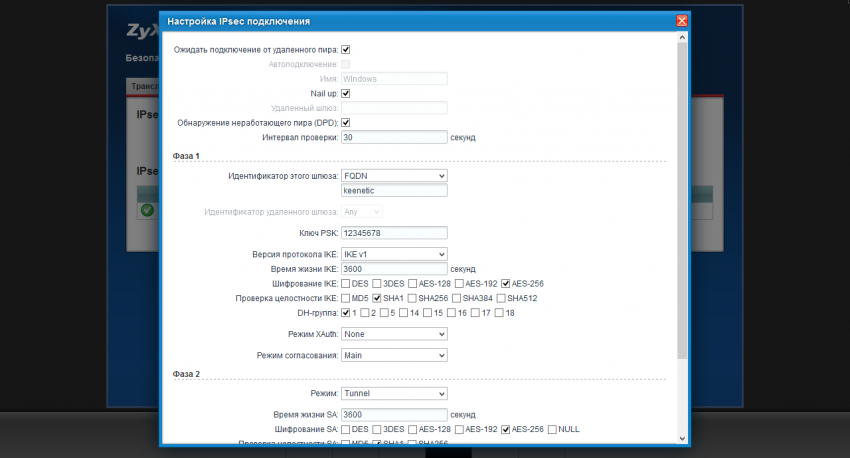
بالنظر إلى شدة خوارزميات الموارد المستخدمة في هذا السيناريو، فإن مسألة أداء هذا الحل مهم. من أجل دراسته، تم اختيار ثلاث نماذج من أجهزة توجيه الجيل الأخيرة - أعلى فائقة الترا والهينة Giga III، وكذلك بداية الميزانية البداية الثانية. أول اثنين لديهم معالجات MediaTek سلسلة MT7621، 256 ميغابايت ذاكرة الوصول العشوائي و 128 ميغابايت flashpami، جيجابت منافذ الشبكة، اثنان فرق واي فاي، دعم 802.11ac، منفذ USB 3.0. في الوقت نفسه، يتم استخدام رقاقة مع نواة اثنين، تعمل في 880 ميغاهرتز، في كبار، وفي الثانية - نفس الشريحة، ولكن فقط مع جوهر واحد. والجهاز التوجيه الثالث مجهز ب 100 ميغابت في الثانية مع الموانئ (وعلى كمية قطعتين - وان وان واحد LAN) واحدا الوحدة اللاسلكيةوبعد يستخدم المعالج في ذلك من قبل MT7628N مع نواة واحدة وتردد 575 ميغاهرتز، ومقدار ذاكرة الوصول العشوائي هو 64 ميغابايت. من وجهة نظر قدرات البرامج المرتبطة IPSec، لا تختلف الأجهزة.
تم تثبيت أجهزة التوجيه الثلاثة البرامج الثابتة من إصدارات بيتا V2.07 (XXXX.2) B2. تم اختيار وضع اتصال الإنترنت على جميع الأجهزة أسهل - iPoe. من المرجح أن يقلل العمل مع الخيارات الأخرى من النتائج. توفر المخططين التاليان نتائج نتائج اختبار الاختبار مع إعدادات مختلفة لمعلمات المركب - Ultra II و Giga III، Ultra II والبدء الثاني. في الجهاز الأول، بشكل عام، تكون السرعة قابلة للمقارنة (على الرغم من أن كبار السن من النوى)، وفي الحد الأقصى الثاني سيكون من النموذج الأصغر سنا. يشار الاتجاه بالنسبة إلى الجهاز الثاني. يتم استخدام سيناريوهات نقل وإرسال واستقبال وبيانات الاستقبال والاستقبال المتزامنة بين العملاء المتصلين بالموجات الموجهة.
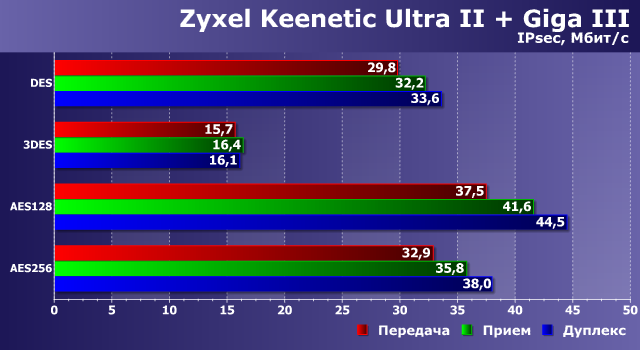
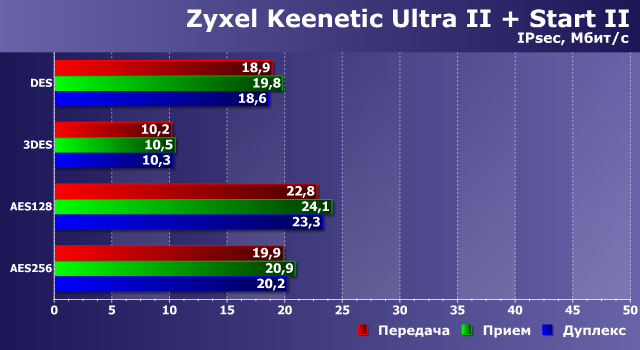
كما نرى، سرعات هنا منخفضة للغاية ولا تصل حتى تصل إلى 100 ميغابت في الثانية. في هذه الحالة، يكون الحمل الموجود على المعالج أثناء التبادل النشط للبيانات مرتفعا للغاية، مما قد يكون له عواقب سلبية وحل مهام أخرى من قبل الجهاز.
ومع ذلك، كما نتذكر على سيناريوهات أخرى مماثلة كثيفة الموارد (على سبيل المثال، معالجة الفيديو)، يمكن الحصول على زيادة كبيرة في الأداء في المهام المتخصصة من خلال استخدام كتل مختارة من الرقائق، "شحذ" العمل الفعال مع بعض الخوارزميات. ومن المثير للاهتمام، في Soc من Mediatek الحديثة، هناك أيضا مبرمجون شركة في تحديثات البرامج الثابتة الأخيرة نفذت هذه الفرصة.
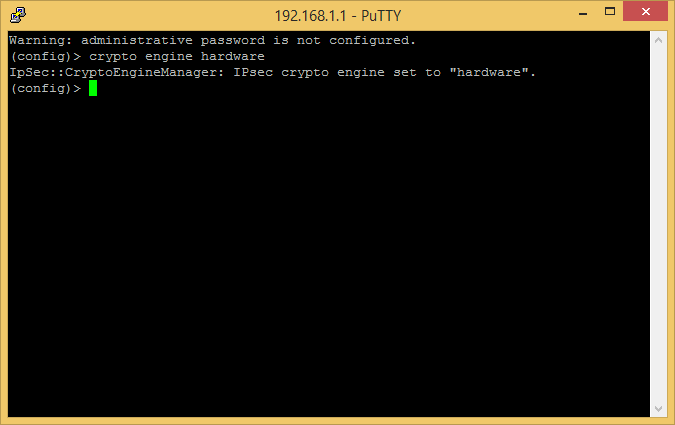
في هذه الحالة، يمكن الحصول على أقصى تأثير على رقائق MT7621 و RT6856، وليس جميع الوسائط مدعومة على MT7628. دعونا نرى ما سيغير عند استخدام هذه الكتلة. لتمكينه، نستخدم الأمر في وحدة التحكم، كما هو الحال في لقطة الشاشة.
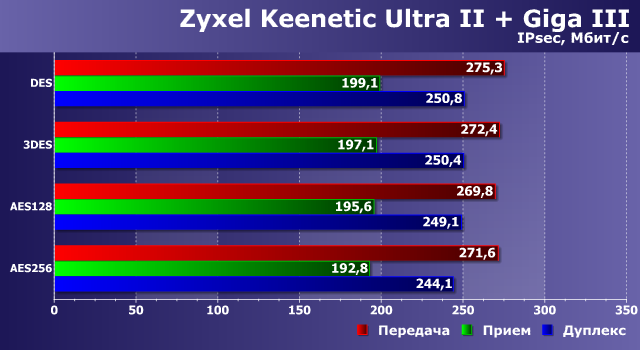
يظهر الزوج الأكبر سرعة 200 ميغابت في الثانية وأكثر من ذلك، مما يؤكد مرة أخرى صحة فكرة إنشاء كتل متخصصة لبعض الخوارزميات القياسية التي هي أكثر كفاءة بشكل كبير من النواة العالمية.
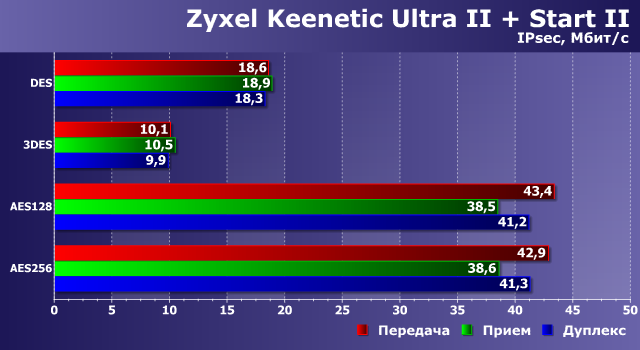
بالنسبة للنظام الأصغر سنا، فإن التأثير أقل ملحوظا، ولكن هنا يمكنك تحديد الزيادة في السرعة مرتين لبعض التكوينات.
دعونا نرى مدى وجودي الجهاز سيتم الانتهاء من الاتصال مع جهاز كمبيوتر سريع إلى حد ما باستخدام معالج. إنتل كور i5 و Windows 8.1 x64 (يتوفر وصف إعداد الاتصال على الرابط أعلاه). في دور الخوادم الشرطية (في اتصالات IPSec، كان المشاركون في إحساس معين على قدم المساواة) كبار البداية الكبرى والثغرية.
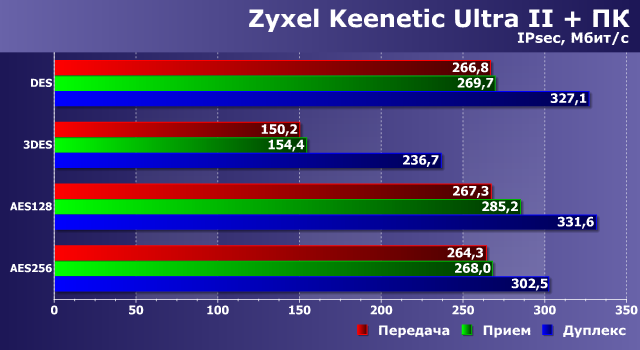
يتسارع جهاز التوجيه العلوي في بعض التكوينات أكثر من 300 ميغابت في الثانية. لذلك على ما يبدو النواة الثانية من المعالج ويساعد في هذا السيناريو. ومع ذلك، في الممارسة العملية، ستحتاج إلى قنوات الإنترنت ذات الصلة لتحقيق هذه النتائج.
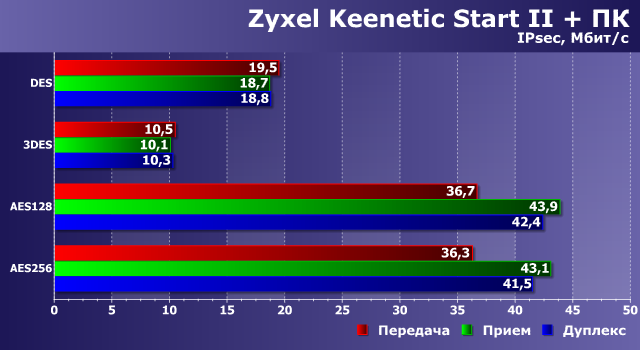
نتائج البداية الرهنة الثانية لأسباب واضحة عمليا لا تختلف عن ما رأيناه أعلاه.
تجدر الإشارة إلى أن استخدام التحسين لم يؤثر على استقرار الاتصال. نجح جميع المشاركين في دماء جميع الاختبارات دون أي تعليقات.
أكدت الاختبارات التي أمضيتها مرة أخرى أن المنتجات الحديثة من مقطع تكنولوجيا المعلومات هي مجمعات البرامج والأجهزة وفعالية حل المهام التي تعتمد بشكل كبير ليس فقط على "الحديد" المثبتة، ولكن أيضا تحقيق البرامج الفعالة قدراتها.
أثناء أن أمضيت الاختبارات، اتضح أن الشركة في آخر البرامج الثابتة للتصحيح لسلسلة 2.08 لتنفيذ فرصة مفيدة أخرى لاستخدام خدمة IPSec مع عملاء الأجهزة المحمولة. سيناريو إنشاء ملف التعريف المركب الموصوف أعلى عناوين IP الدائمة المطلوبة من جانبي الاتصال، غير موجود للهواتف الذكية في المواقف التقليدية. التفاصيل والتعليمات يمكن العثور عليها في هذه الفروع: (عميل Cisco VPN).
في حاليا لا يتم دعم هذا الوضع بالكامل في واجهة الويب، لكن هذا لم يمنع العديد من الاختبارات السريعة مع GIGA III Keenetic Giga III. من عند ابل اي فون. 5S كانت السرعة الحقيقية 5-10 ميغابايت / ثانية، اعتمادا على الاتجاه، واتضح xiaomi MI5 بسرعة - 10-15 ميغابت في الثانية (تم توصيل كلا الجهازين عبر شبكة Wi-Fi). Cisco IPSec عميل منتظم في OS X 10.11 النظام الحديث أظهر 110 ميغابت في الثانية للنقل و 240 ميغابت في الثانية تلقي (باستخدام شبكة محلية جيجابت وأخذ في الاعتبار التشغيل أعلاه على إعداد جهاز التوجيه في وحدة التحكم). عملت Windows مع عميل معروف جيدا، وإن كان سيسكو VPN الذي يدعمه عميل Cisco بالفعل، بسرعة كبيرة - 140 ميغابت في الثانية للنقل و 150 ميغابت في الثانية في مكتب الاستقبال. وبالتالي، فإن تنفيذ IPSec هذا مهتم بوضوح بمجموعة واسعة من المستخدمين لتنفيذ الوصول عن بعد سريع وآمن إلى شبكته المحلية أجهزة محمولة وأجهزة الكمبيوتر من أي مكان في العالم.
تحديد جهاز التوجيه.
1. انتقل إلى إعدادات جهاز التوجيه، للقيام بذلك في شريط العنوان من المتصفح الخاص بك 192.168.0.1 أو 192.168.1.1 .
2. أدخل تسجيل الدخول وكلمة المرور للوصول إلى جهاز التوجيه، الافتراضي هو المشرف / المسؤول..
3. انتقل إلى علامة التبويب خادم PPTP VPN\u003e إعدادات الخادم؛ تفقد على خادم PPTP: ⊙ و تشفير MPPE: ⊙.
4. حدد مجموعة عناوين IP تبدأ 192.168.0.200. و نهاية 192.168.0.215.
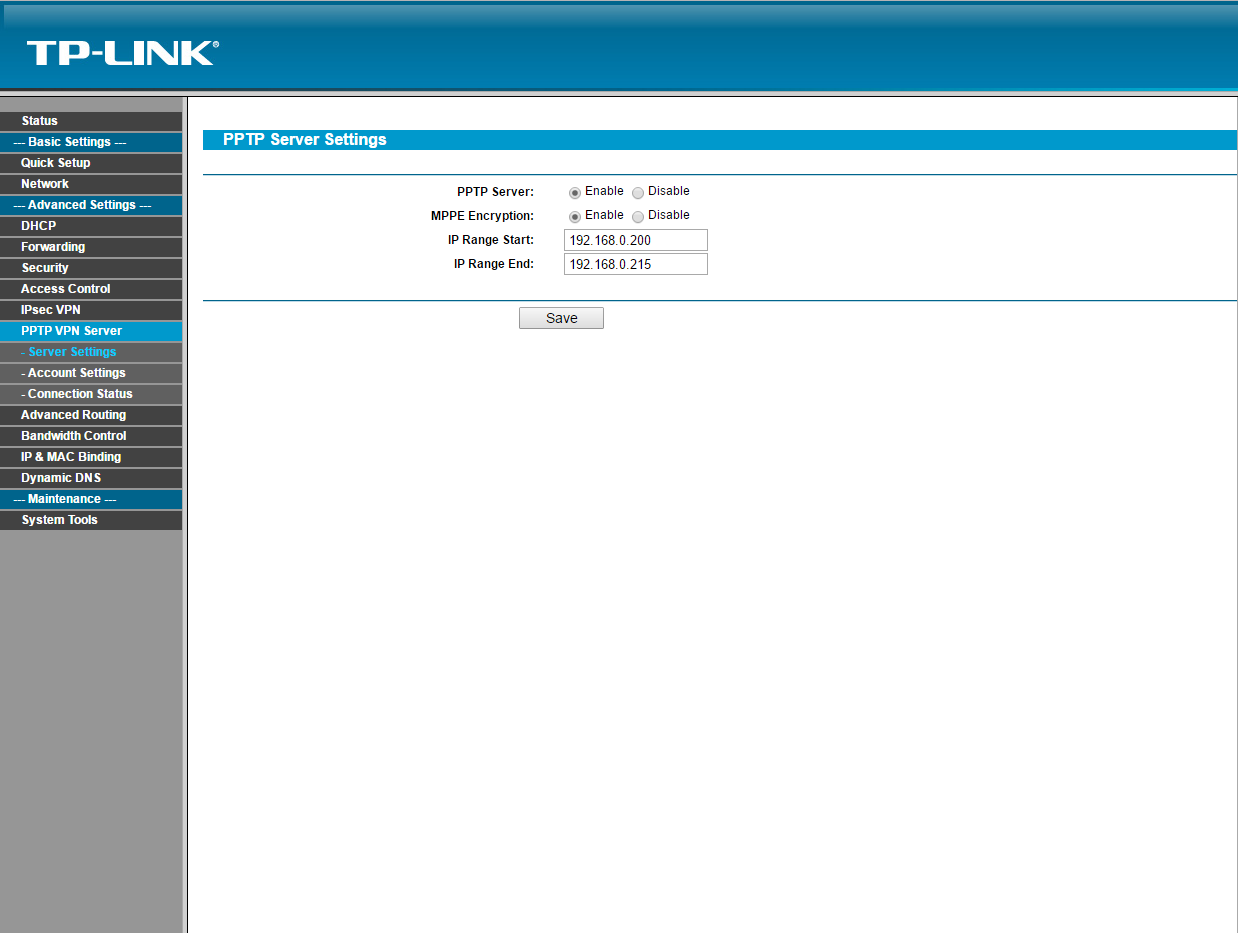
5. انتقل إلى علامة التبويب خادم PPTP VPN\u003e إعدادات الحساب؛ يضيف حساب جديد صحافة اضف جديد..
6. في هذا المجال حساب تعال مع أي اسم مستخدم لخادم VPN الخاص بك، مثل "الخادم". في الميدان كلمه السر. هيا تعال كلمة السر الجديدة، في الميدان تأكيد كلمة المرور. أدخل كلمة المرور اخترع مرة أخرى. في الميدان حالة. إختر ممكن..
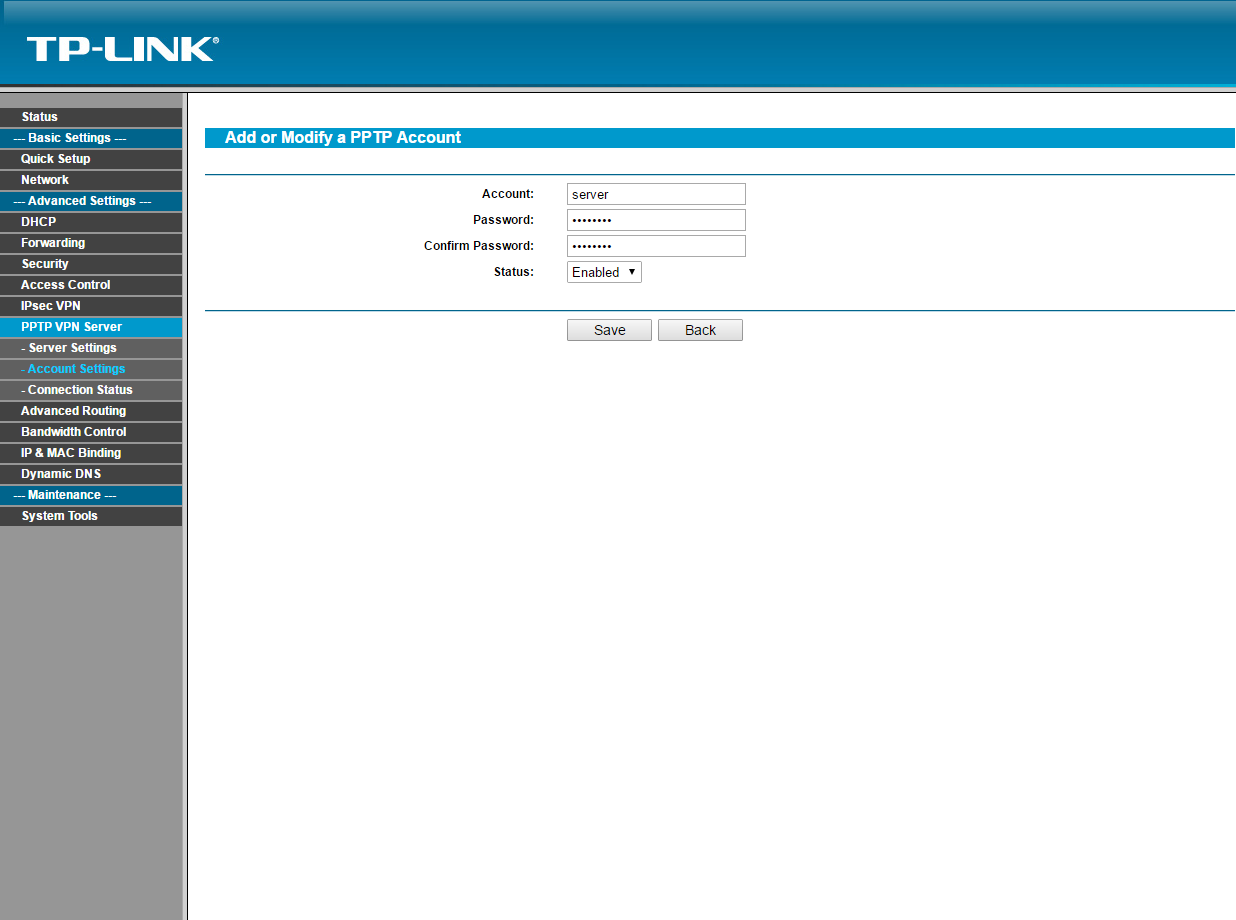
* تأكد من توصيل توقيت VPN في إعدادات جهاز توجيه آخر.
ضبط جهاز التوجيه كاملة.
إنشاء اتصال VPN جديد في Windows.
1. انتقل إلى لوحة التحكم\u003e الشبكة والإنترنت\u003e مركز إدارة الشبكة والوصول المشترك
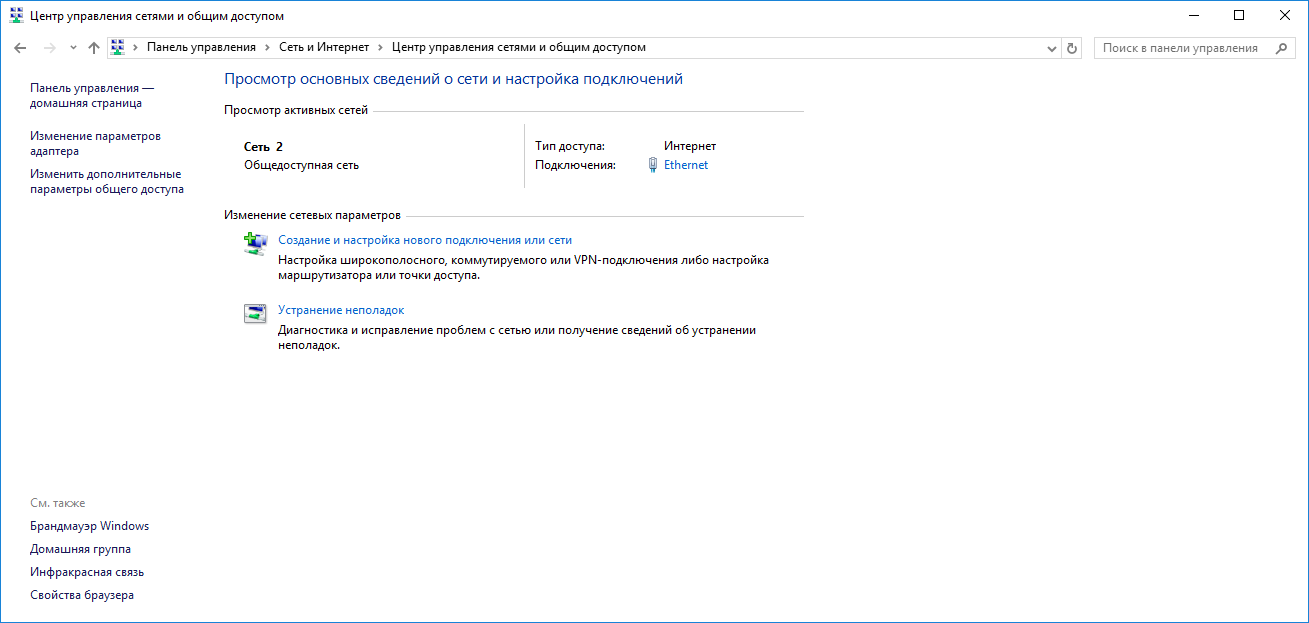
2. انقر فوق إنشاء وتكوين الاتصال الجديد أو الشبكة
3. الاتصال بمكان العمل (تكوين اتصال الهاتف أو VPN إلى مكان العمل)
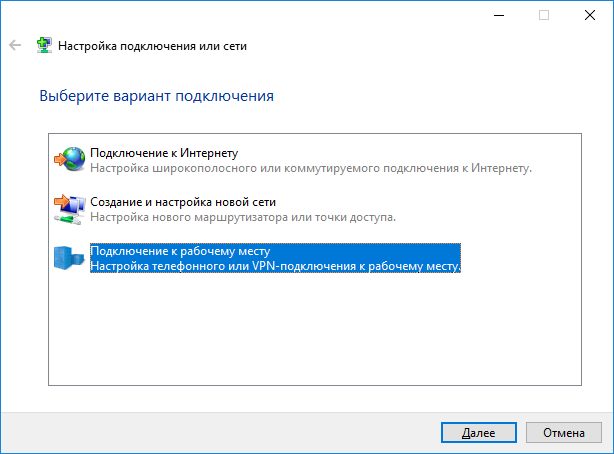
4. استخدم اتصال الإنترنت الخاص بي (VPN)
5. في العنوان الموجود على حقل الإنترنت، أدخل عنوان IP خارجي صادر عن المزود في المكان الذي سيتم فيه إجراء اتصال VPN. يمكنك العثور عليه إذا ذهبت إلى 2ip.ru.
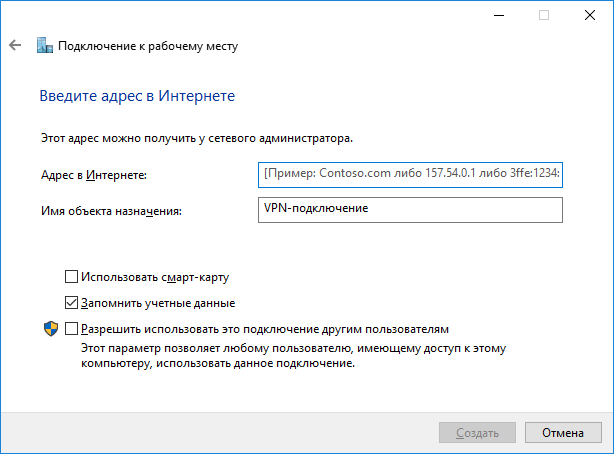
6. في اسم كائن الوجهة، أدخل أي اتصالات VPN اسم.
7. انتقل إلى لوحة التحكم\u003e الشبكة والإنترنت\u003e اتصالات الشبكةوبعد على اتصال VPN الجديد الخاص بك، انقر بزر الماوس الأيمن من الماوس\u003e خصائص، في علامة التبويب أمان\u003e نوع VPN\u003e حدد بروتوكول النفق النقطة (PPTP). تشفير البيانات\u003e حدد إلزامي (قطع الاتصال إذا لم يكن هناك تشفير). ضع علامة اختيار السماح بالبروتوكولات التالية وترك الافتراضي. \u003e حسنا.
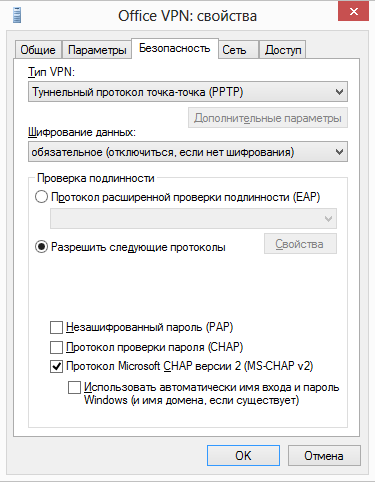
8. على نظام VPN الجديد الخاص بك، انقر بزر الماوس الأيمن من الماوس\u003e الاتصال. أدخل تسجيل الدخول إلى الحساب وكلمة المرور من جملة 6. إعدادات جهاز التوجيه لهذه التعليمات.
اكتمال إنشاء اتصال VPN.
المشاكل المحتملة
1. اتصال VPN غير متصل كل دقيقتين.
انتقل إلى لوحة التحكم\u003e النظام والأمان\u003e جدار حماية Windows\u003e تمكين وتعطيل جدار حماية ويندوزوبعد افصل كلا العناصر. العودة وانقر فوق معلمات إضافية\u003e خصائص جدار حماية Windows. في النافذة التي تفتح، علامة تبويب ملف تعريف المجال\u003e جدار الحماية\u003e تعطيل.
2. ليست جميع المواقع مفتوحة عبر اتصال VPN.
انتقل إلى لوحة التحكم\u003e الشبكة والإنترنت\u003e اتصالات الشبكة. على اتصال VPN الجديد الخاص بك، انقر فوق "خصائص". علامة تبويب الشبكة\u003e حدد إصدار بروتوكول الإنترنت 4 (TCP / IPV4)\u003e خصائص\u003e متقدمة\u003e قم بإزالة مربع الاختيار من عنصر "استخدام البوابة الرئيسية إلى الشبكة البعيدة". نعم.
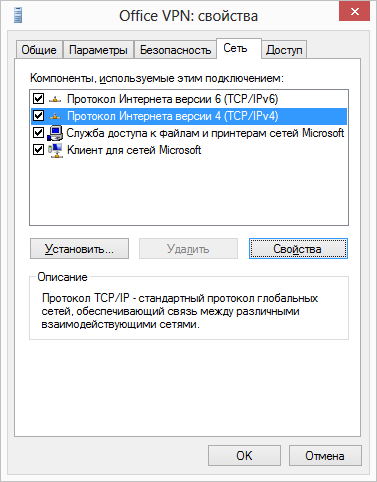
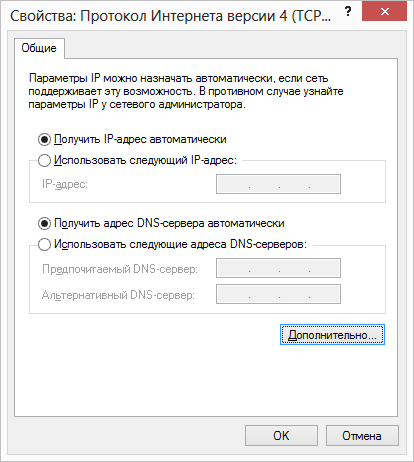
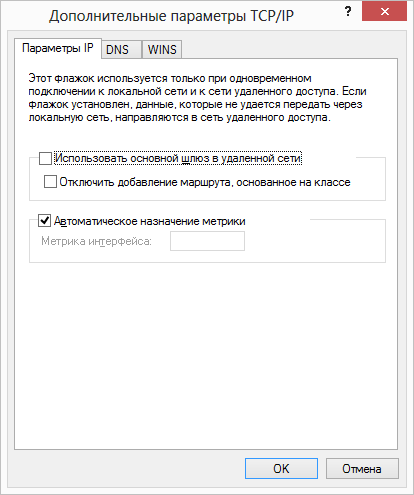
3. يستمر اتصال VPN إيقاف في فترة زمنية عشوائية.
أ) إنشاء وثيقة النص مع extension txt. في ذلك، اكتب النص التالي عن طريق استبدال النص في علامات اقتباس على الإعدادات الخاصة بك.
@صدى خارج.
تعيين Conn \u003d "اسم اتصال VPN الجديد"
قم بتعيين تسجيل الدخول \u003d "تسجيل الدخول من الحساب 6. إعدادات جهاز توجيه هذه التعليمات"
تعيين Pass \u003d "كلمة المرور من الحساب الفقرة 6. إعدادات جهاز توجيه هذه التعليمات"
تعيين توقف مؤقت \u003d 15
rasdial٪ conn ٪٪ تسجيل الدخول ٪٪ تمرير٪
مخرج غوتو.
ب) إعادة تسمية امتداد الملف "TXT" في "BAT". ضع الملف في أي مكان على جهاز الكمبيوتر الخاص بك.
ج) انتقل إلى البداية، ابحث عن جدولة الوظيفة في البحث. في النافذة التي تفتح في مكتبة جدولة المهام\u003e انقر بزر الماوس الأيمن\u003e إنشاء مهمة.
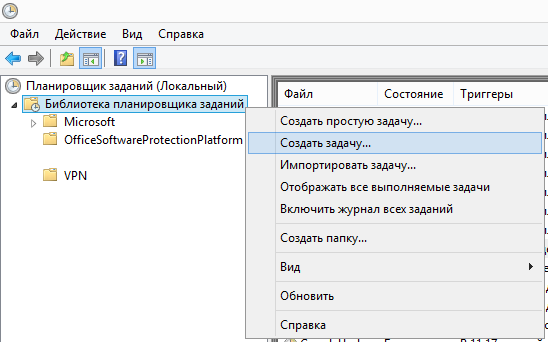
د) في علامة التبويب عام، امنح اسم المهمة الجديدة.
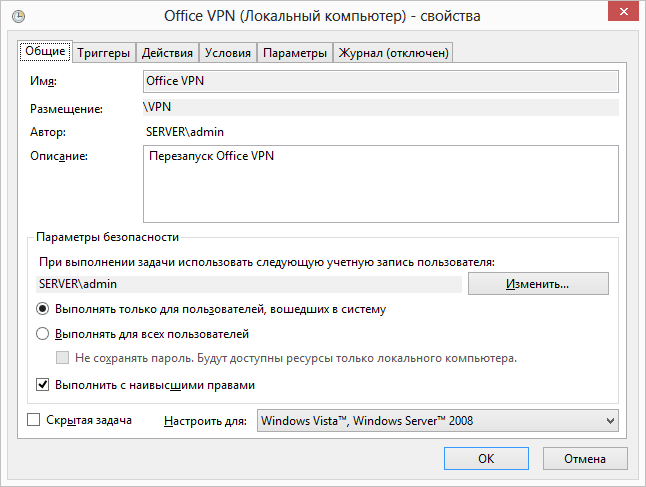
د) في علامة التبويب مشغلات، حدد إنشاء. بدء مهمة\u003e في الجدول الزمني. المعلمات\u003e يوميا. كرر المهمة\u003e كل 15 دقيقة. خلال\u003e إلى أجل غير مسمى. الإعدادات المتبقية حسب تقديرك.
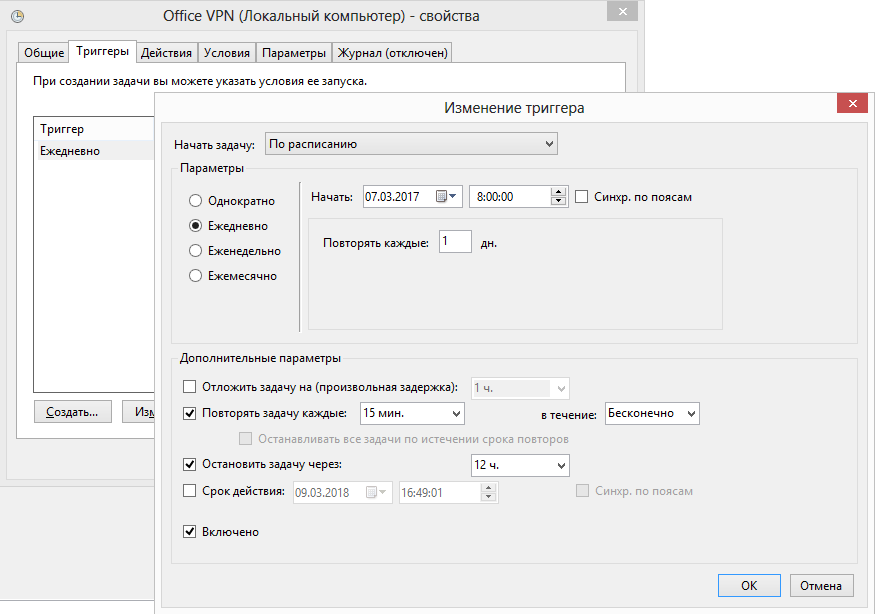
ه) في علامة التبويب "الإجراء"، انقر فوق "إنشاء\u003e" استعراض\u003e حدد "الملف" بملحق "BAT" الذي قمت بإنشائه في الفقرة أ). نعم.
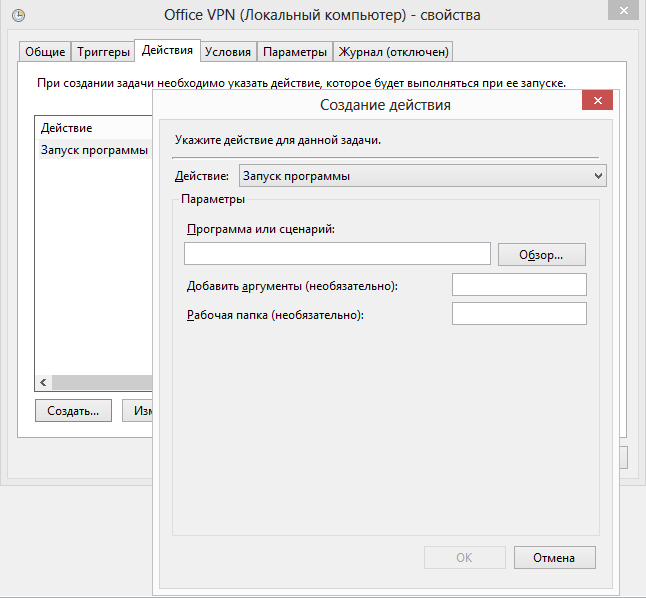
ز) يمكن أن تفعل بقية إعدادات المجدول في اختيارك.
إذا كنت لا تستطيع الذهاب إلى الموقع أو خدمة الإنترنتتريد أن تكون مجهول على الإنترنت، وحماية بياناتك أو تجاوز القيود الإقليمية، وهي مهمة جدا في مؤخراثم سوف تساعد اتصال VPN. إعداد VPN على جهاز توجيه WiFi هو أسهل طريقة لإخفاء IP الخاص بك على الشبكة.
VPN. - هذه شبكة خاصة افتراضية. الاتصال ب VPN يتم تشفير حركة المرور الخاصة بك، معالجتها بواسطة خوادم الشركة وإرسالها مرة أخرى. غالبا ما تقدم الشركة الاختيار من بين عدة خوادم في نقاط مختلفة من العالم، وذلك بفضل هذا يمكنك تغيير الموقع الإقليمي لجهاز الكمبيوتر الخاص بك على الشبكة.
إذا كنت لا تستطيع الذهاب إلى أصل.، المحظورة ب. بخارلا يمكنك تنزيل التطبيق من تطبيقات جوجل. ، لا يتصل بلاي ستيشن الآن.أو تريد الاستفادة باي بال. ثم تحتاج إلى استخدام خادم VPN..
نحن جميعا نفهم ذلك الجبن الحرة يحدث ذلك فقط في فئران. كم أنا سعيد لأنني كتب كل حركة المرور خادم VPN.، لذلك السلامة في المقام الأول! على عكس خيار مجانيضمان الخدمات المدفوعة: السلامة والسرعة والدعم و إعداد بسيط بدون رقصة مع الدف.
كيفية تكوين اتصال VPN
إعداد خيار مدفوع سأكتب على مثال خدمة Altvpn وأنا أستخدمه شخصيا، هناك فترة اختبار وشخصيا أحببت الدعم. عندما لم أستطع تنشيط الفترة التجريبية، كتبت في الدعم واستلمت بسرعة رمز التنشيط.
فوائد خدمة مدفوعة VPN.
- أمان
- سرعة
- الدعم
- الإعداد السريع
وهكذا قاد!
على موقع Altvpn (ابحث في محرك البحث، لأن هذا ليس إعلانا، أو استخدم خدمة أخرى) حدد الإصدار التجريبي، فأدخل البريد الإلكتروني. يجب إدخال رمز التنشيط لك في البريد، والتي يجب إدخالها في "تسجيل الدخول ل المنطقة الشخصية" أو اختيار معدل المدفوع على الفور.
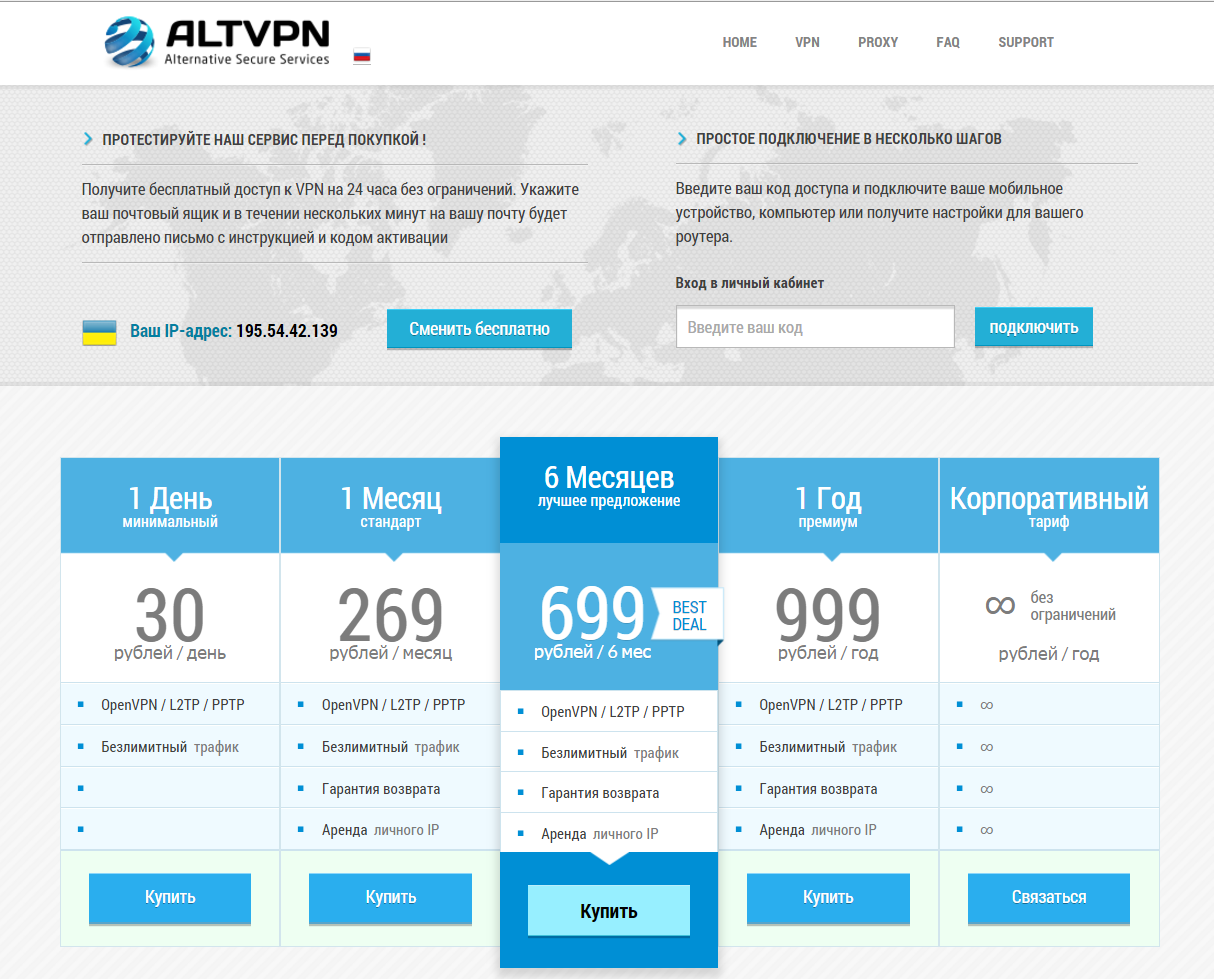
بعد تسجيل الدخول إلى حسابك الشخصي، سترى نافذة مع اختيار الإعدادات ل نظام التشغيل التي ستستخدمها VPN، لا تزال هناك إعدادات ولجهاز التوجيه. من الإعدادات سوف تتلقى تسجيل الدخول وكلمة المرور وقائمة الخادم.
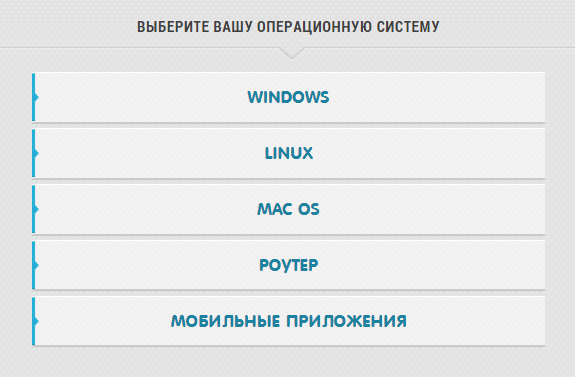
كمثال، استخدم نموذجا مشتركا للموجه TP-LINK (TL-WR841ND)وبعد نذهب إلى لوحة الإدارة الموجودة في جهاز التوجيه الخاص بك وأدخل مستعرض IP Router في شريط العناوين (عادة 192.168.0.1).
تسجيل الدخول (افتراضي)
- تسجيل الدخول: مشرف؛
- كلمه السر: مشرف.
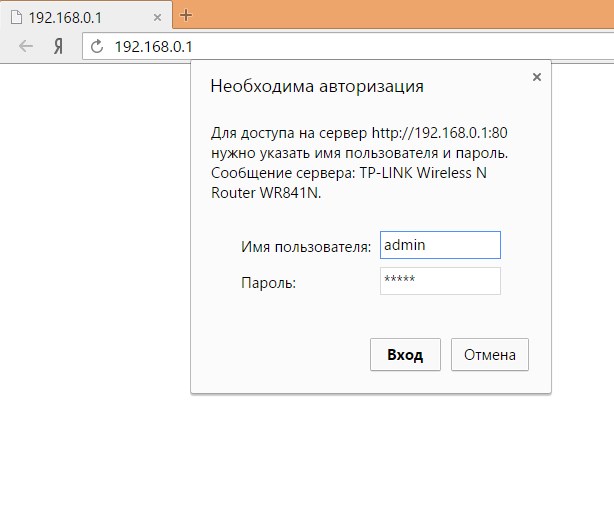
إذا لم تنجح في تسجيل الدخول، معلومات عن مدخل لوحة الادارة يمكنك أن تجد الجانب الخلفي جهاز التوجيه.

نجد علامة التبويب شبكة-> شبكه عالميه. -> نوع اتصال WAN -\u003e اختر PPTP / PPTP. وأدخل البيانات التي تم الحصول عليها.
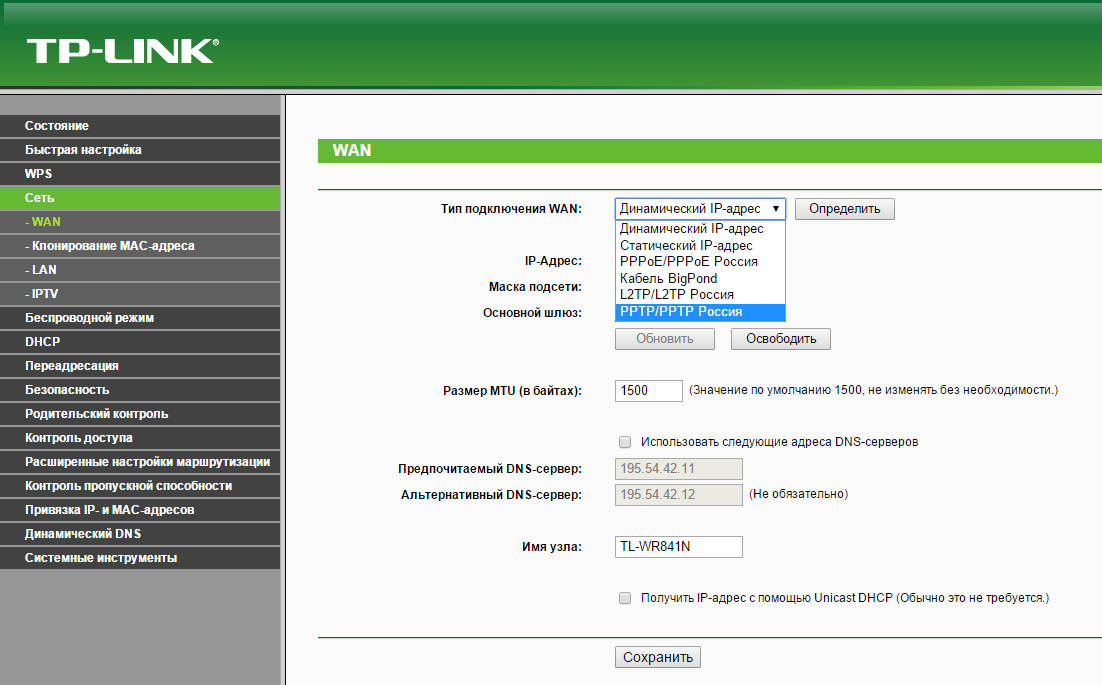
![]()
هذا كل شئ! نحن تكوين VPN على جهاز التوجيهالآن عنوان IP الخاص بك مخفي، تتم إزالة العقوبات، وتتوفر الخدمات التي يتعذر الوصول إليها.
تكوين خادم VPN على جهاز التوجيه سوف تسمح بالاتصال مباشرة ب حاسب يستخدم عن بعد أو الهاتف الذكي إلى منزلك أو موارد الشبكة المحلية العامل - خادم البريد، الطابعة، قواعد البيانات، إلخ. اليوم سوف نحلل بالتفصيل كيفية تكوين الاتصال عبر خادم VPN مجانا على جهاز التوجيه المعتاد على مثال نموذج ASUS، وكذلك الاتصال به من جهاز كمبيوتر أو هاتف.
خادم VPN مجاني على جهاز التوجيه
عند اكتمال إعدادات DDNS، انتقل إلى قسم "خادم VPN". هنا نضع القراد إلى موضع "نعم" على "تمكين دعم خادم PPTP" و "Place Place (Samba)". بعد ذلك، تم التوصل إلى تسجيل الدخول وكلمة المرور التي سنتصلون بها بالشبكة المحلية عبر VPN - يجب إدخالها في حقول النص المناسبة وانقر فوق "+". ستستمر هذه الاسم وكلمة المرور في استخدامها لتوصيل العملاء بخادم VPN. انقر فوق "تطبيق".
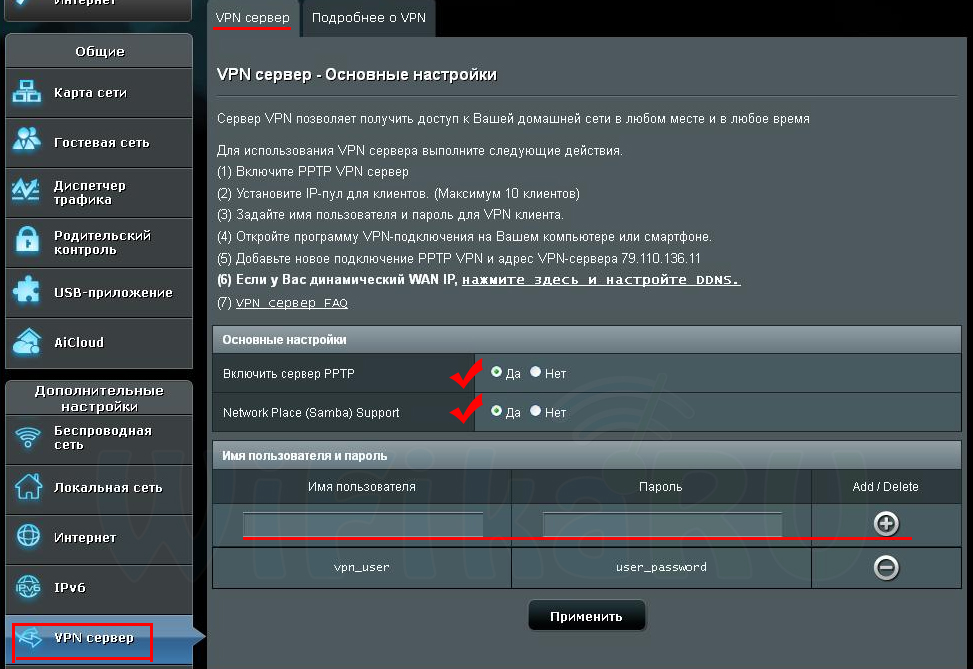
دعم البث - "كلاهما"
المصادقة - "السيارات"
التشفير MPPE - "MPPE-128" و "MPPE-40"
الاتصال بخادم DNS تلقائيا - "نعم"
الاتصال بخادم WINS تلقائيا - "نعم"
عنوان IP الخاص بالعميل هو الافتراضي.
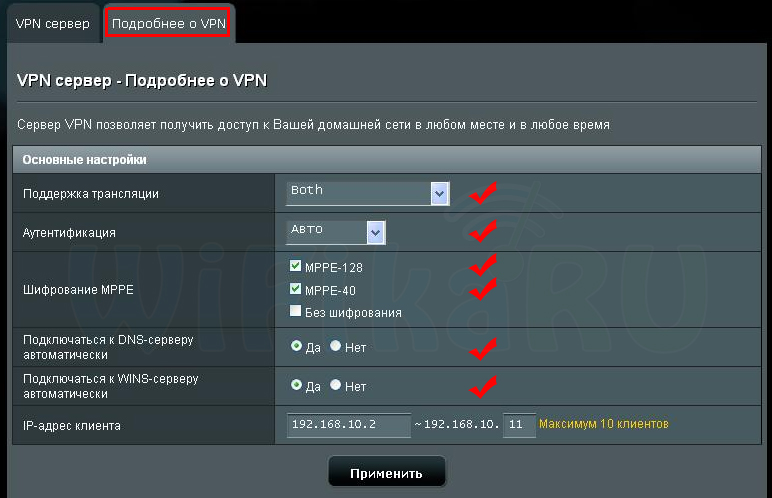
الحفاظ على التكوين باستخدام زر "تطبيق". هذا كل شئ - إعداد VPN. اكتمال الخادم الموجود على جهاز التوجيه، يمكنك التبديل إلى الاتصال على الكمبيوتر.
إعداد عميل VPN على جهاز كمبيوتر
قم بتشغيل جهاز كمبيوتر لا يدخل شبكتنا المحلية وغير متصل بجهاز التوجيه الذي قمت بتكوين خادم VPN مجانا. في نظام التشغيل Windows 7 وما فوق، هناك بالفعل مدمج برنامج VPN العميل، لذلك لا يتعين عليه تثبيت أي شيء بالإضافة إلى ذلك. افتح مركز إدارة الشبكة (ابدأ\u003e لوحة التحكم\u003e الشبكة والإنترنت\u003e مركز إدارة الشبكة والتقاسم) وانقر على رابط "تكوين اتصال جديد أو شبكة"
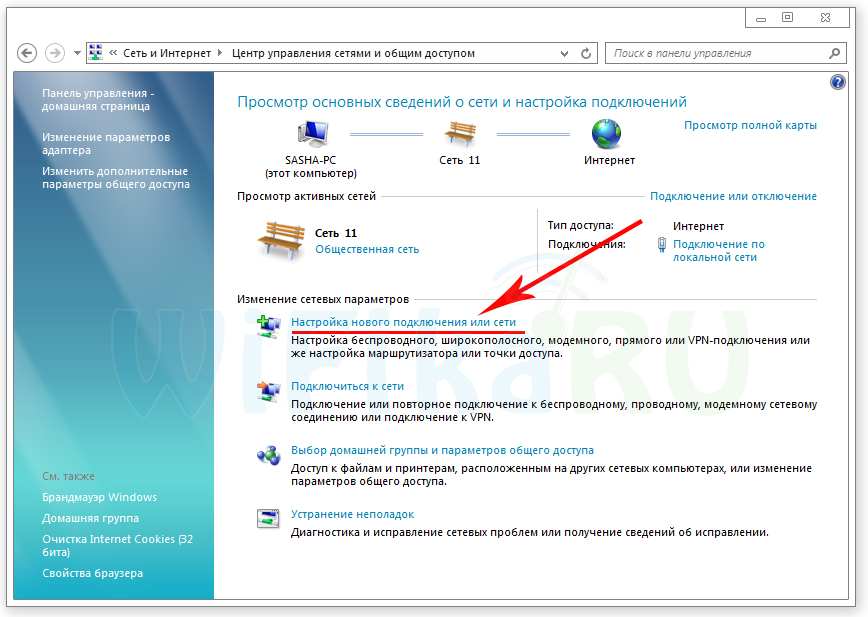
في نافذة جديدة، حدد "الاتصال بمحطة العمل\u003e التالي". سيتم فتح نافذة أخرى حيث تحدد عنصر "استخدام اتصال الإنترنت الخاص بي (VPN)".
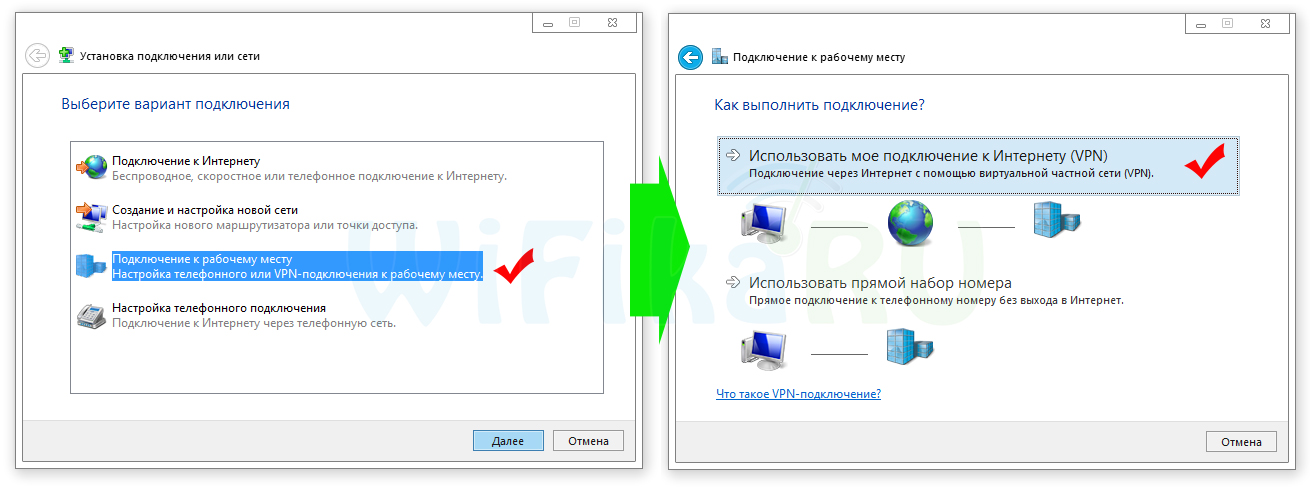
في الخطوتين التاليتين، سيتعين علينا إدخال البيانات المسجلة في جهاز التوجيه:
- عنوان DDNS
- تسجيل الدخول وكلمة المرور للاتصال
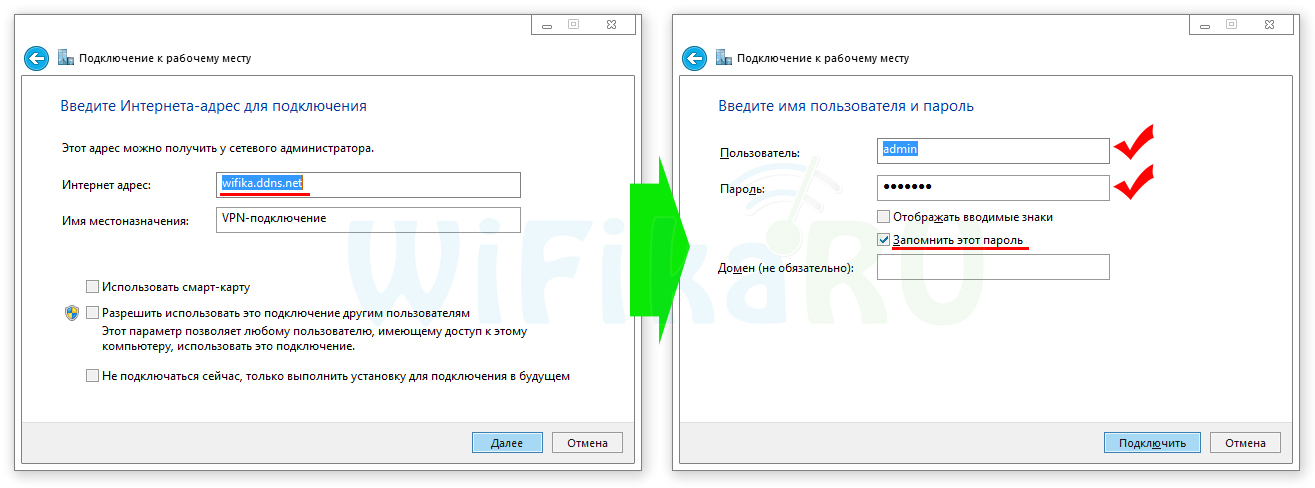
بعد ذلك، انقر فوق "اتصال". إذا تم إدخال جميع البيانات بشكل صحيح، فسوف يحصل الكمبيوتر على الوصول إلى موارد الشبكة المحلية عبر خادم VPN.
اتصال VPN - عميل على الهاتف
إذا كنت تعمل في الشركة، فقد يكون من الضروري استخدامها بريد الشركاتوبعد للحصول على سريعة و وصول دائم سنقوم بتكوين اتصال VPN من الهاتف - أيضا من خلال عميل VPN المدمج في iPhone. نذهب إلى "الإعدادات\u003e Basic\u003e VPN"
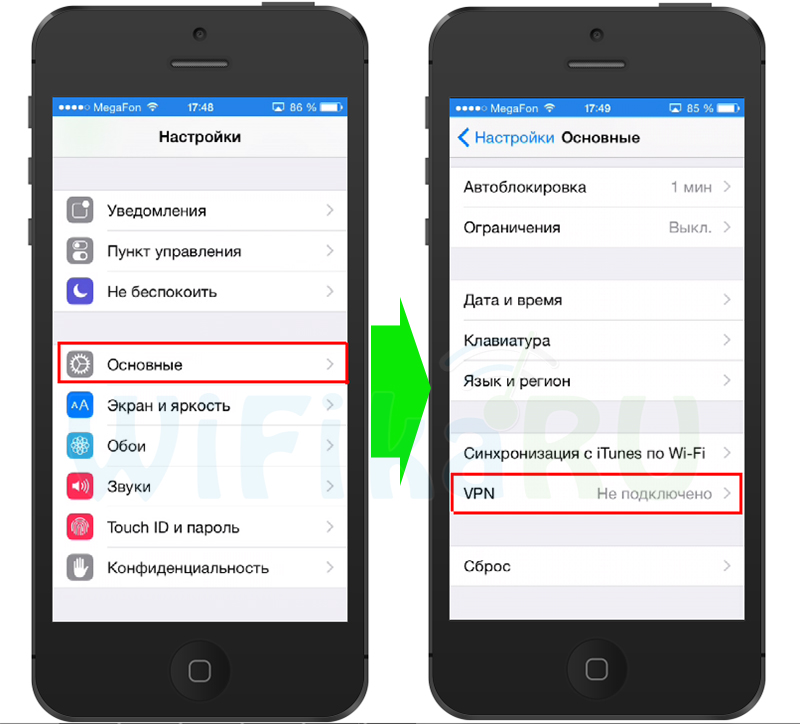
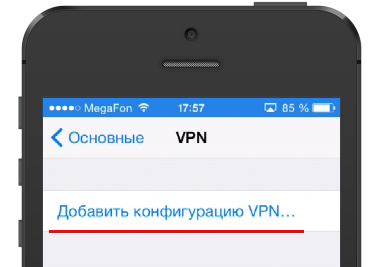
في الصفحة التالية، نتحول إلى علامة التبويب "PPPT" وأدخل البيانات التالية:
في حقل "الوصف"، ندخل DDNS.net
"الخادم" - لدينا المسجل على اسم مجال NO-IP
"تسجيل الدخول" و "كلمة المرور" - البيانات للوصول إلى خادم VPN، حددنا على جهاز التوجيه
"التشفير" - اختر "Auto"
"لجميع البيانات" - المدرجة
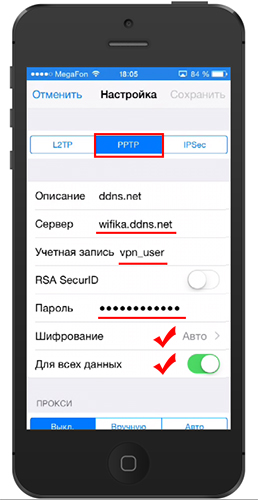
بعد ذلك، نعود إلى القائمة الرئيسية للإعدادات. تحت البند " الخلويةسيظهر مفتاح "VPN" جديد. لتحويل الاتصال، نترجم شريط التمرير إلى الوضع النشط.